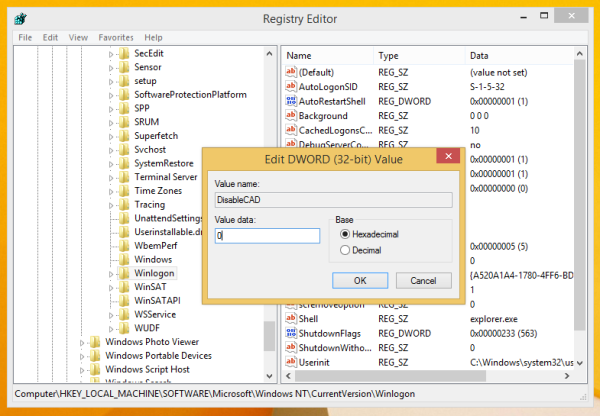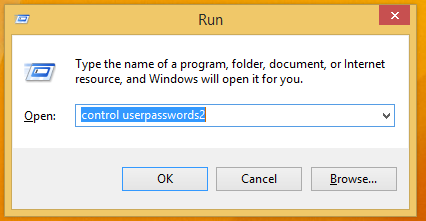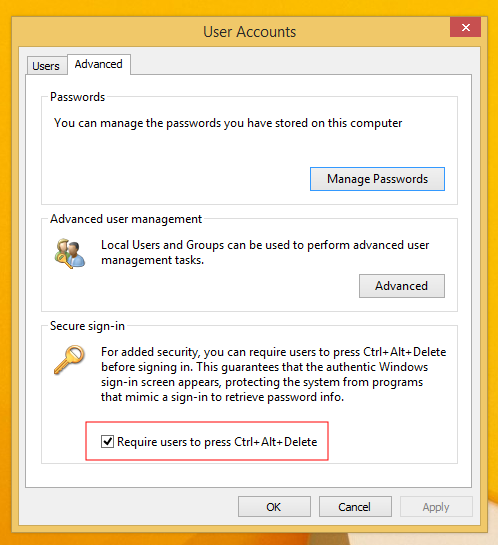Starší verze systému Windows, jako je Windows XP nebo Windows 2000, byly dodávány s klasickým přihlašovacím dialogem, u kterého si uživatel mohl zapnout požadavek na společné stisknutí klávesových zkratek CTRL + ALT + DEL před přihlášením. V moderních verzích systému Windows byl klasický přihlašovací dialog odstraněn, je však stále možné povolit požadavek CTRL + ALT + DEL. Pokud toto zapnete, musíte před přihlášením nebo odemknutím počítače tyto klávesy stisknout. Tuto funkci zapnete podle těchto jednoduchých pokynů.

Chcete-li povolit výzvu k bezpečnému přihlášení pomocí Ctrl + Alt + Odstranit, musíte provést následující kroky.
- otevřeno Editor registru
- Přejděte na následující klíč:
HKEY_LOCAL_MACHINE SOFTWARE Microsoft Windows NT CurrentVersion Winlogon
Spropitné: Jak přejít na požadovaný klíč registru jedním kliknutím .
- Vytvořte nebo upravte soubor DisableCAD Parametr DWORD. Nastavením na 0 povolíte zabezpečenou výzvu k přihlášení pomocí Ctrl + Alt + Delete. Nastavením na 1 ji deaktivujete a obnovíte výchozí hodnoty.
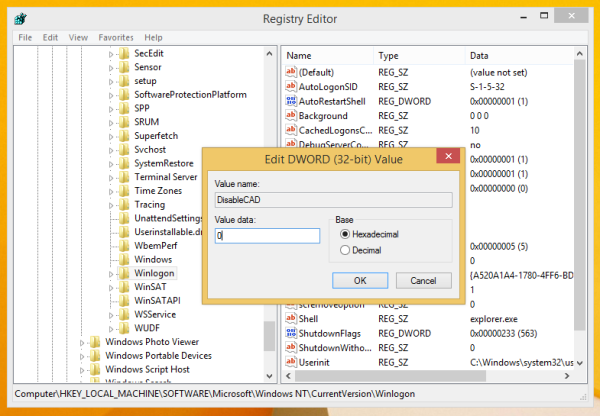
Případně můžete udělat totéž pomocí ovládání uživatelských hesel2 příkaz.
- lis Win + R klávesové zkratky společně na klávesnici. Tím se otevře dialogové okno Spustit.
Tip: Viz konečný seznam všech klávesových zkratek systému Windows s klávesami Win . - Do pole Spustit zadejte následující:
ovládání uživatelských hesel2
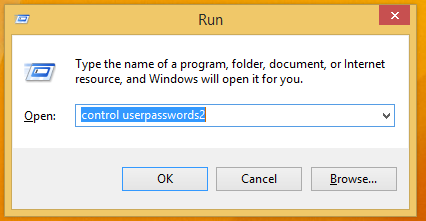
Stiskněte Enter. - Otevře se okno Uživatelské účty. Přepněte na kartu Upřesnit a zaškrtněte políčko Vyžadovat, aby uživatelé stiskli Ctrl + Alt + Del povolit výzvu k bezpečnému přihlášení.
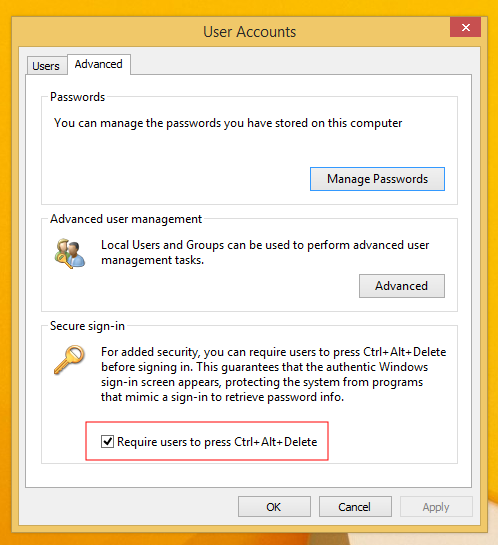
Pokud používáte Winaero Tweaker , můžete povolit požadavek na povolení Ctrl + Alt + Del přihlášení zaškrtnutím příslušné možnosti v sekci Boot and Logon:
Je to velmi snadné a nevyžaduje žádné další příkazy ani úpravy registru.
jak odstranit ochranu proti zápisu na USB disk
A je to.